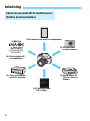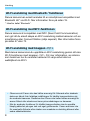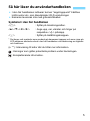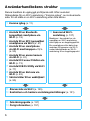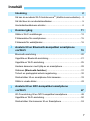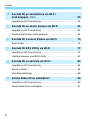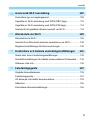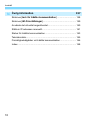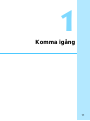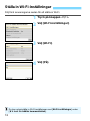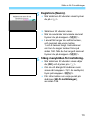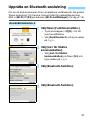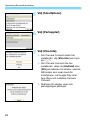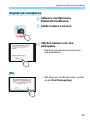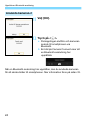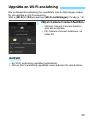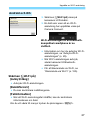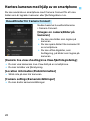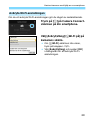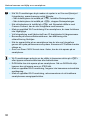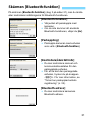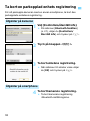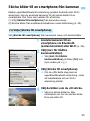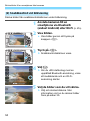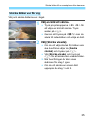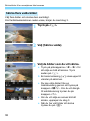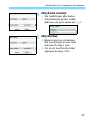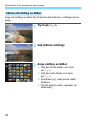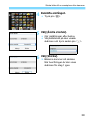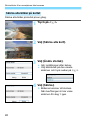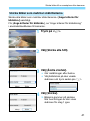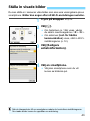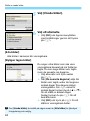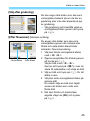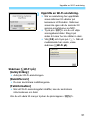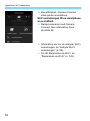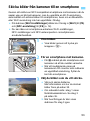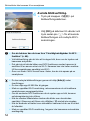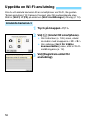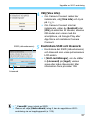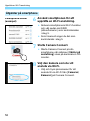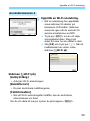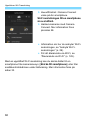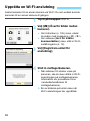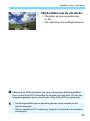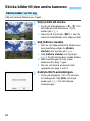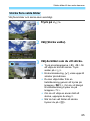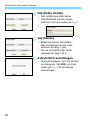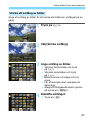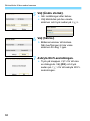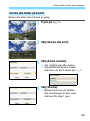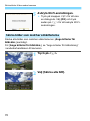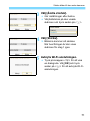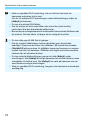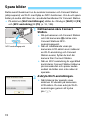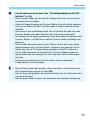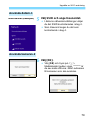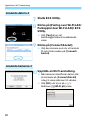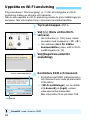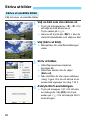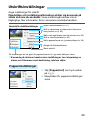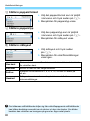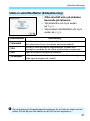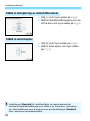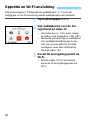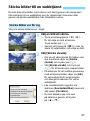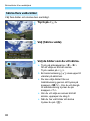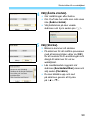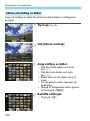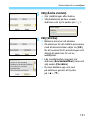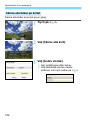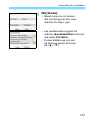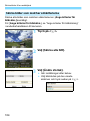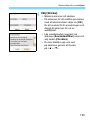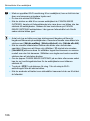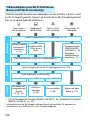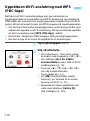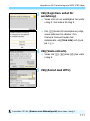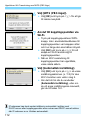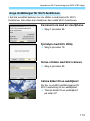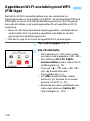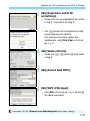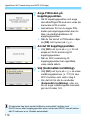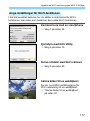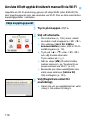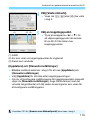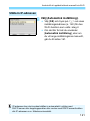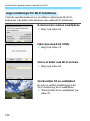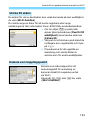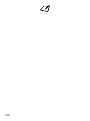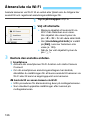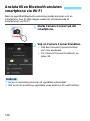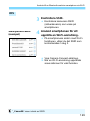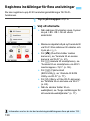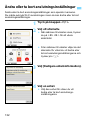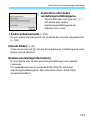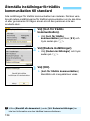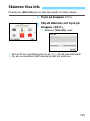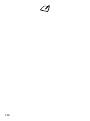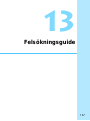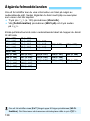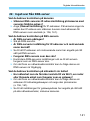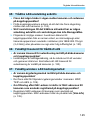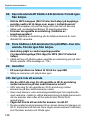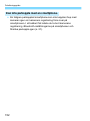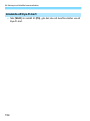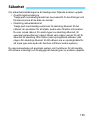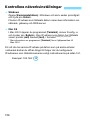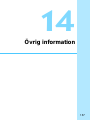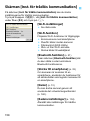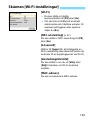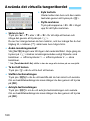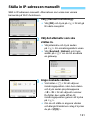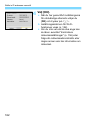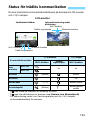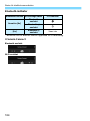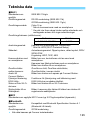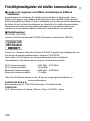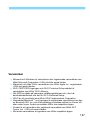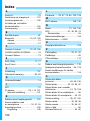ANVÄNDAR-
HANDBOK
SVENSKA
Användarhandbok för Wi-Fi-funktion
(trådlös kommunikation)

2
Inledning
Så kan du använda Wi-Fi-funktionerna
(trådlös kommunikation)
(CANON iMAGE
GATEWAY)
(6) Skicka bilder till
en webbtjänst
(1) Kommunicera med en smartphone
(5) Skriv ut bilder på
en Wi-Fi-skrivare
(3) Spara bilder till
Canon Connect
Station
(4) Fjärrstyra med
EOS Utility
(2) Skicka bilder
mellan kameror

3
Inledning
(1)q Kommunicera med en smartphone (s. 19, 47, 55)
Anslut kameran via Wi-Fi till en smartphone eller surfplatta och
använd den särskilda appen ”Camera Connect” för att fjärrstyra
kameran eller visa bilder i kameran.
I den här användarhandboken och på kamerans LCD-skärm syftar
”smartphone” på smartphone-enheter och surfplattor.
(2)z Skicka bilder mellan kameror(s. 61)
Ansluta denna kamera och andra Canon-kameror med inbyggda
trådlösa kommunikationsfunktioner via Wi-Fi och skicka bilder
mellan dem.
(3)Spara bilder till Connect Station (s. 73)
Håll kameran nära Connect Station (säljs separat) när du ska
ansluta via Wi-Fi och spara bilder.
(4)D Fjärrstyra med EOS Utility (s. 77)
Anslut kameran via Wi-Fi till en dator och fjärrstyr kameran med
programvaran EOS Utility.
(5)l Skriva ut bilder på en Wi-Fi-skrivare (s. 83)
Anslut kameran till en skrivare som stöder PictBridge (Trådlöst LAN)
via Wi-Fi för att skriva ut bilder.
(6)w Skicka bilder till en webbtjänst (s. 95)
Dela bilder med nära och kära eller dela bilder med en mängd
webbtjänster via CANON iMAGE GATEWAY, en fototjänst online för
Canon-användare (kostnadsfri registrering är obligatoriskt).
Uppdatera till senaste version av Connect Stations firmware.
Webbtjänsterna CANON iMAGE GATEWAY kan inte användas i vissa
länder och områden. Mer information om var tjänsterna kan användas
finns på Canons webbplats (www.canon.com/cig).

Inledning
4
Denna kamera kan enkelt anslutas till en smartphone kompatibel med
Bluetooth LE* via Wi-Fi. Mer information finns på sidan 19.
* Härefter kallat ”Bluetooth”.
Denna kamera är kompatibel med NFC (Near Field Communication)
som gör att du enkelt skapa en Wi-Fi-anslutning mellan kameran och en
smartphone eller Connect Station (säljs separat). Mer information finns
på sidan 47 eller 73.
Med denna kamera kan du upprätta en Wi-Fi-anslutning genom att visa
Wi-Fi-funktionen med knappen <k>. För mer information, se sidorna
som beskriver hur du ansluter kameran till varje enhet eller en
webbtjänst via Wi-Fi.
Wi-Fi-anslutning med Bluetooth-
funktionen
Wi-Fi-anslutning med NFC-funktionen
Wi-Fi-anslutning med knappen <k>
Observera att Canon inte kan hållas ansvarigt för förlorade eller skadade
data som härrör från felaktiga inställningar för trådlös kommunikation när
du använder kameran. Dessutom kan Canon inte heller hållas ansvarigt för
annan förlust eller skada som beror på användningen av kameran.
När du använder funktioner för trådlös kommunikation ska du upprätta
lämplig säkerhet på egen risk och eget gottfinnande. Canon ansvarar inte
för eventuella förluster eller skador som orsakats av obehörig åtkomst eller
andra säkerhetsbrister.

5
I den här handboken indikerar termen ”kopplingspunkt” trådlösa
LAN-routrar etc. som återutsänder Wi-Fi-anslutningar.
Kameran levereras inte med gränssnittskabel.
Symboler i den här handboken
<6> : Syftar på Inmatningsratten.
<W><X><Y><Z> : Ange upp, ner, vänster och höger på
respektive <V> pilknapp.
<0> : Syftar på Inställningsknappen.
* De ikoner och symboler som används på kamerans knappar och som visas på
LCD-skärmen används också i den här handboken vid beskrivning av åtgärder
och funktioner.
(s. **) : Hänvisning till sidor där du hittar mer information.
: Varningar som gäller potentiella problem under hanteringen.
: Kompletterande information.
Så här läser du användarhandboken

6
Denna handbok är uppbyggd på följande sätt. Efter avslutad
förberedelse för en Wi-Fi-anslutning i ”Komma igång”, se motsvarande
sidor för att ställa in en Wi-Fi-anslutning efter dina behov.
Användarhandbokens struktur
1 Komma igång (s. 11)
2 Ansluta till en Bluetooth-
kompatibel smartphone via
Wi-Fi (s. 19)
3 Ansluta till en NFC-kompatibel
smartphone via Wi-Fi (s. 47)
4 Ansluta till en smartphone
via Wi-Fi med knappen <k>
(s. 55)
5 Ansluta till en annan kamera
via Wi-Fi (s. 61)
6 Ansluta till Connect Station via
Wi-Fi (s. 73)
7 Ansluta till EOS Utility via Wi-Fi
(s. 77)
8 Ansluta till en Skrivare via
Wi-Fi (s. 83)
9 Skicka bilder till en webbtjänst
(s. 95)
10
Avancerad Wi-Fi-
anslutning (s. 107)
Beskriver i huvudsak hur du
upprättar en Wi-Fi-anslutning
med hjälp av en kopplingspunkt.
En smartphone eller dator kan
anslutas till kameran via Wi-Fi
under bibehållande av Wi-Fi-
anslutning till en kopplingspunkt.
11
Återansluta via Wi-Fi (s. 125)
12
Kontrollera och hantera anslutningsinställningar (s. 131)
13
Felsökningsguide (s. 137)
14
Övrig information (s. 157)

7
2
1
3
Inledning 2
Så kan du använda Wi-Fi-funktionerna
(trådlös kommunikation)... 2
Så här läser du användarhandboken................................................5
Användarhandbokens struktur ..........................................................6
Komma igång 11
Ställa in Wi-Fi-inställningar..............................................................12
Förberedelse för smartphones........................................................15
Förbereda för webbtjänster.............................................................16
Ansluta till en Bluetooth-kompatibel smartphone
via Wi-Fi 19
Bluetooth-anslutning .......................................................................20
Upprätta en Bluetooth-anslutning ...................................................21
Upprätta en Wi-Fi-anslutning ..........................................................25
Hantera kameran med hjälp av en smartphone..............................28
Skärmen [Bluetooth-funktion] ......................................................31
Ta bort en parkopplad enhets registrering.......................................32
Skicka bilder till en smartphone från kameran ................................33
Ställa in visade bilder ......................................................................43
Ansluta till en NFC-kompatibel smartphone
via Wi-Fi 47
Wi-Fi-anslutning till en NFC-kompatibel smartphone......................48
Upprätta en Wi-Fi-anslutning ..........................................................50
Skicka bilder från kameran till en Smartphone ...............................53
Innehåll

Innehåll
8
4
5
6
7
8
9
Ansluta till en smartphone via Wi-Fi
med knappen <k>55
Upprätta en Wi-Fi-anslutning.......................................................... 56
Ansluta till en annan kamera via Wi-Fi 61
Upprätta en Wi-Fi-anslutning.......................................................... 62
Skicka bilder till den andra kameran .............................................. 64
Ansluta till Connect Station via Wi-Fi 73
Spara bilder .................................................................................... 74
Ansluta till EOS Utility via Wi-Fi 77
Upprätta en Wi-Fi-anslutning.......................................................... 78
Hantera kameran med EOS Utility ................................................. 82
Ansluta till en skrivare via Wi-Fi 83
Upprätta en Wi-Fi-anslutning.......................................................... 84
Skriva ut bilder................................................................................ 86
Utskriftsinställningar ....................................................................... 89
Skicka bilder till en webbtjänst 95
Upprätta en Wi-Fi-anslutning.......................................................... 96
Skicka bilder till en webbtjänst ....................................................... 97

9
Innehåll
10
12
11
13
Avancerad Wi-Fi-anslutning 107
Kontrollera typ av kopplingspunkt .................................................109
Upprätta en Wi-Fi-anslutning med WPS (PBC-läge) .................... 110
Upprätta en Wi-Fi-anslutning med WPS (PIN-läge)...................... 114
Ansluta till ett upptäckt nätverk manuellt via Wi-Fi........................ 118
Återansluta via Wi-Fi 125
Återansluta via Wi-Fi.....................................................................126
Ansluta till en Bluetooth-ansluten smartphone via Wi-Fi...............128
Registrera inställningar för flera anslutningar ...............................130
Kontrollera och hantera anslutningsinställningar 131
Ändra eller ta bort anslutningsinställningar ...................................132
Återställa inställningar för trådlös kommunikation till standard .....134
Skärmen Visa info.........................................................................135
Felsökningsguide 137
Åtgärda felmeddelanden...............................................................138
Felsökningsguide ..........................................................................151
Att tänka på vid trådlös kommunikation ........................................153
Säkerhet........................................................................................155
Kontrollera nätverksinställningar...................................................156

Innehåll
10
14
Övrig information 157
Skärmen [Inst. för trådlös kommunikation] .............................. 158
Skärmen [Wi-Fi-inställningar]..................................................... 159
Använda det virtuella tangentbordet............................................. 160
Ställa in IP-adressen manuellt...................................................... 161
Status för trådlös kommunikation ................................................. 163
Tekniska data................................................................................ 165
Försiktighetsåtgärder vid trådlös kommunikation ......................... 166
Index............................................................................................. 168

11
1
Komma igång

12
Följ först anvisningarna nedan för att ställa in Wi-Fi.
1
Tryck på knappen <k>.
2
Välj [Wi-Fi-inställningar].
3
Välj [Wi-Fi].
4
Välj [På].
Ställa in Wi-Fi-inställningar
Du kan också ställa in Wi-Fi-inställningar med [Wi-Fi-inställningar] under
[51: Inst. för trådlös kommunikation].

13
Ställa in Wi-Fi-inställningar
5
Registrera [Namn].
När skärmen till vänster visas trycker
du på <0>.
Skärmen till vänster visas.
När du använder det visade namnet
trycker du på knappen <M>.
I annat fall anger du valfria tecken,
och namnet ska vara mellan
1 och 8 tecken långt. Instruktioner
om hur du anger tecken finns på
sidan 160. När du har angett namnet
trycker du på knappen <M>.
6
Stäng menybilden för inställning.
När skärmen till vänster visas väljer
du [OK] och trycker på <0>.
Om du vill återgå till skärmen som
visas när knappen <k> är nedtryckt,
tryck på knappen <M>.
För information om varje punkt på
skärmen [Wi-Fi-inställningar],
se sidan 159.

21
Om du vill ansluta kameran till en smartphone via Bluetooth, läs guiden
”Enkel anslutning” till Camera Connect eller följ nedanstående steg.
Ställ in [Wi-Fi] till [På] på skärmen [Wi-Fi-inställningar] i förväg (s. 12).
1
Välj fliken [Funktionsinställn.].
Tryck på knappen <M> för att
visa huvudflikarna.
Välj [Funktionsinst.] och tryck sedan
på <0>.
2
Välj [Inst. för trådlös
kommunikation].
Välj [Inst. för trådlös
kommunikation] på fliken [51] och
tryck sedan på <0>.
3
Välj [Bluetooth-funktion].
4
Välj [Bluetooth-funktion].
Upprätta en Bluetooth-anslutning
Använda kameran-1

Upprätta en Bluetooth-anslutning
22
5
Välj [Smartphone].
6
Välj [Parkopplar].
7
Välj [Visa inte].
Om Camera Connect redan har
installerats, välj [Visa inte] och tryck
på <0>.
Om Camera Connect inte har
installerats, väljer du [Android] eller
[iOS] på skärmen till vänster, skanna
QR-koden som visas med din
smartphone, nå Google Play eller
App Store och installera Camera
Connect.
Skärmen till vänster visas och
parkopplingen påbörjas.

23
Upprätta en Bluetooth-anslutning
8
Aktivera smartphonens
Bluetooth-funktionen.
9
Starta Camera Connect.
10
Välj den kamera som ska
parkopplas.
Peka på namnet på kameran som
ska parkopplas.
När skärmen till vänster visas, trycker
du på [Pair/Parkoppling].
Åtgärder på smartphone
iOS

Upprätta en Bluetooth-anslutning
24
11
Välj [OK].
12
Tryck på <0>.
Parkopplingen slutförs och kameran
ansluts till smartphonen via
Bluetooth.
En bild på Camera Connect visar att
en Bluetooth-anslutning har
upprättats.
När en Bluetooth-anslutning har upprättas, kan du använda kameran
för att skicka bilder till smartphonen. Mer information finns på sidan 33.
Använda kameran-2

25
När en Bluetooth-anslutning har upprättats, kan du följa stegen nedan
för att upprätta en Wi-Fi-anslutning.
Ställ in [Wi-Fi] till [På] på skärmen [Wi-Fi-inställningar] i förväg (s. 12).
1
Välj en Camera Connect-funktion.
Välj den Camera Connect-funktion
som ska användas.
För Camera Connect-funktioner, se
sidan 28.
En Wi-Fi-anslutning upprättas automatiskt.
När en Wi-Fi-anslutning upprättats visas skärmen för vald funktion.
Upprätta en Wi-Fi-anslutning
Android

Upprätta en Wi-Fi-anslutning
26
2
Kontrollera SSID och lösenord.
Kontrollera SSID (nätverksnamn) och
lösenord som visas på kameran.
3
Använd smartphonen för att
upprätta en Wi-Fi-anslutning.
På smartphonens skärm med Wi-Fi-
funktionen, väljer du det SSID som
kontrollerades i steg 2.
Som lösenord anger du det som
kontrollerats i steg 2. Lösenordet
krävs inte nästa gång du ansluter
kameran till smartphonen via Wi-Fi.
Camera Connect visas.
När en Wi-Fi-anslutning upprättats
visas skärmen för vald funktion.
iOS
Lösenord
SSID (nätverksnamn)
”_Canon0A” visas i slutet av SSID.

27
Upprätta en Wi-Fi-anslutning
Skärmen [qWi-Fi på] visas på
kamerans LCD-skärm.
En bild som visar att en Wi-Fi-
anslutning har upprättas visas på
Camera Connect.
Wi-Fi-anslutningen till en Bluetooth-
kompatibel smartphone är nu
slutförd.
Information om hur du avbryter Wi-Fi-
anslutningen, se ”Avbryta Wi-Fi-
anslutningen” (s. 29).
När Wi-Fi-anslutningen avbryts,
växlar kameran till Bluetooth-
anslutningen.
För att återansluta via Wi-Fi, se
”Återansluta via Wi-Fi” (s. 125).
Skärmen [qWi-Fi på]
[Avbryt/stäng]
Avbryter Wi-Fi-anslutningen.
[Bekräfta inst.]
Du kan kontrollera inställningarna.
[Felinformation]
När ett Wi-Fi-anslutningsfel inträffar, kan du kontrollera
informationen om felet.
Om du vill växla till menyn trycker du på knappen <M>.
Android och iOS
Sidan laddas...
Sidan laddas...
Sidan laddas...
Sidan laddas...
Sidan laddas...
Sidan laddas...
Sidan laddas...
Sidan laddas...
Sidan laddas...
Sidan laddas...
Sidan laddas...
Sidan laddas...
Sidan laddas...
Sidan laddas...
Sidan laddas...
Sidan laddas...
Sidan laddas...
Sidan laddas...
Sidan laddas...
Sidan laddas...
Sidan laddas...
Sidan laddas...
Sidan laddas...
Sidan laddas...
Sidan laddas...
Sidan laddas...
Sidan laddas...
Sidan laddas...
Sidan laddas...
Sidan laddas...
Sidan laddas...
Sidan laddas...
Sidan laddas...
Sidan laddas...
Sidan laddas...
Sidan laddas...
Sidan laddas...
Sidan laddas...
Sidan laddas...
Sidan laddas...
Sidan laddas...
Sidan laddas...
Sidan laddas...
Sidan laddas...
Sidan laddas...
Sidan laddas...
Sidan laddas...
Sidan laddas...
Sidan laddas...
Sidan laddas...
Sidan laddas...
Sidan laddas...
Sidan laddas...
Sidan laddas...
Sidan laddas...
Sidan laddas...
Sidan laddas...
Sidan laddas...
Sidan laddas...
Sidan laddas...
Sidan laddas...
Sidan laddas...
Sidan laddas...
Sidan laddas...
Sidan laddas...
Sidan laddas...
Sidan laddas...
Sidan laddas...
Sidan laddas...
Sidan laddas...
Sidan laddas...
Sidan laddas...
Sidan laddas...
Sidan laddas...
Sidan laddas...
Sidan laddas...
Sidan laddas...
Sidan laddas...
Sidan laddas...
Sidan laddas...
Sidan laddas...
Sidan laddas...
Sidan laddas...
Sidan laddas...
Sidan laddas...
Sidan laddas...
Sidan laddas...
Sidan laddas...
Sidan laddas...
Sidan laddas...
Sidan laddas...
Sidan laddas...
Sidan laddas...
Sidan laddas...
Sidan laddas...
Sidan laddas...
Sidan laddas...
Sidan laddas...
Sidan laddas...
Sidan laddas...
Sidan laddas...
Sidan laddas...
Sidan laddas...
Sidan laddas...
Sidan laddas...
Sidan laddas...
Sidan laddas...
Sidan laddas...
Sidan laddas...
Sidan laddas...
Sidan laddas...
Sidan laddas...
Sidan laddas...
Sidan laddas...
Sidan laddas...
Sidan laddas...
Sidan laddas...
Sidan laddas...
Sidan laddas...
Sidan laddas...
Sidan laddas...
Sidan laddas...
Sidan laddas...
Sidan laddas...
Sidan laddas...
Sidan laddas...
Sidan laddas...
Sidan laddas...
Sidan laddas...
Sidan laddas...
Sidan laddas...
Sidan laddas...
Sidan laddas...
Sidan laddas...
Sidan laddas...
Sidan laddas...
Sidan laddas...
Sidan laddas...
Sidan laddas...
Sidan laddas...
Sidan laddas...
-
 1
1
-
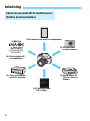 2
2
-
 3
3
-
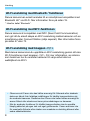 4
4
-
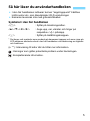 5
5
-
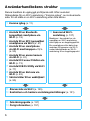 6
6
-
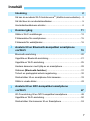 7
7
-
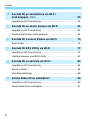 8
8
-
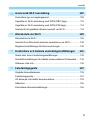 9
9
-
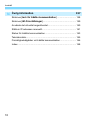 10
10
-
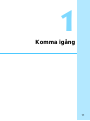 11
11
-
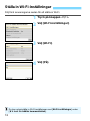 12
12
-
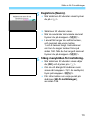 13
13
-
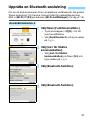 14
14
-
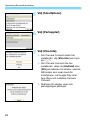 15
15
-
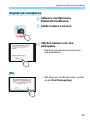 16
16
-
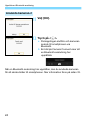 17
17
-
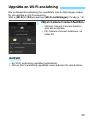 18
18
-
 19
19
-
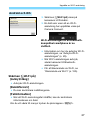 20
20
-
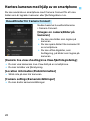 21
21
-
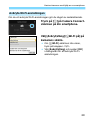 22
22
-
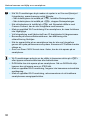 23
23
-
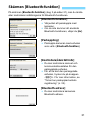 24
24
-
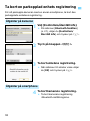 25
25
-
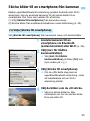 26
26
-
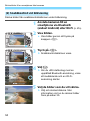 27
27
-
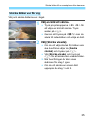 28
28
-
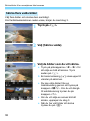 29
29
-
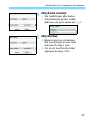 30
30
-
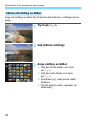 31
31
-
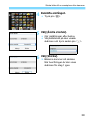 32
32
-
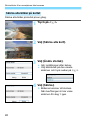 33
33
-
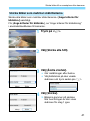 34
34
-
 35
35
-
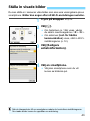 36
36
-
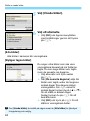 37
37
-
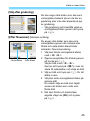 38
38
-
 39
39
-
 40
40
-
 41
41
-
 42
42
-
 43
43
-
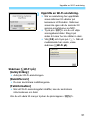 44
44
-
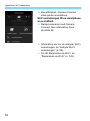 45
45
-
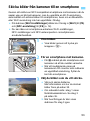 46
46
-
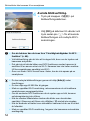 47
47
-
 48
48
-
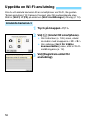 49
49
-
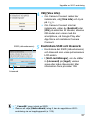 50
50
-
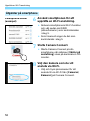 51
51
-
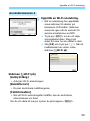 52
52
-
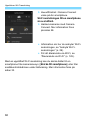 53
53
-
 54
54
-
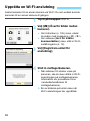 55
55
-
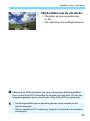 56
56
-
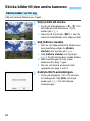 57
57
-
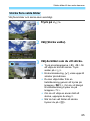 58
58
-
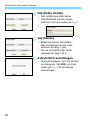 59
59
-
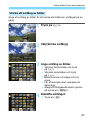 60
60
-
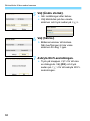 61
61
-
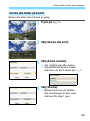 62
62
-
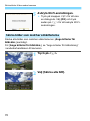 63
63
-
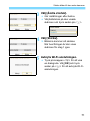 64
64
-
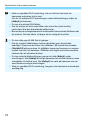 65
65
-
 66
66
-
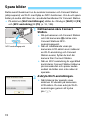 67
67
-
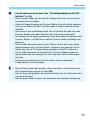 68
68
-
 69
69
-
 70
70
-
 71
71
-
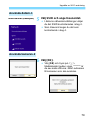 72
72
-
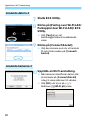 73
73
-
 74
74
-
 75
75
-
 76
76
-
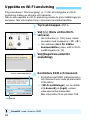 77
77
-
 78
78
-
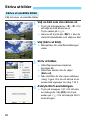 79
79
-
 80
80
-
 81
81
-
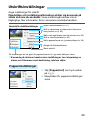 82
82
-
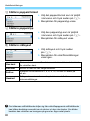 83
83
-
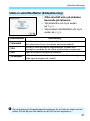 84
84
-
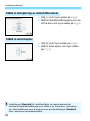 85
85
-
 86
86
-
 87
87
-
 88
88
-
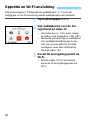 89
89
-
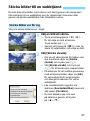 90
90
-
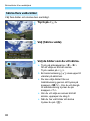 91
91
-
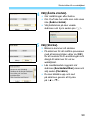 92
92
-
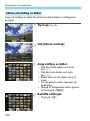 93
93
-
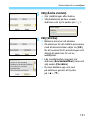 94
94
-
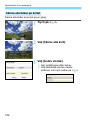 95
95
-
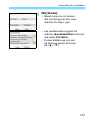 96
96
-
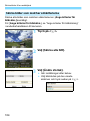 97
97
-
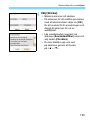 98
98
-
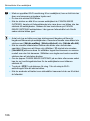 99
99
-
 100
100
-
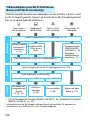 101
101
-
 102
102
-
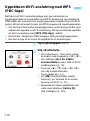 103
103
-
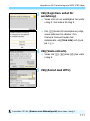 104
104
-
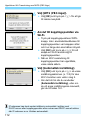 105
105
-
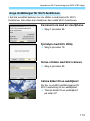 106
106
-
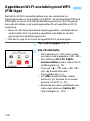 107
107
-
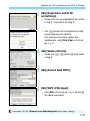 108
108
-
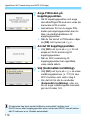 109
109
-
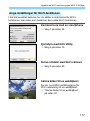 110
110
-
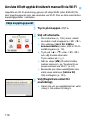 111
111
-
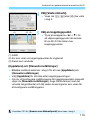 112
112
-
 113
113
-
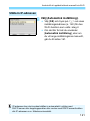 114
114
-
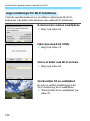 115
115
-
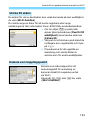 116
116
-
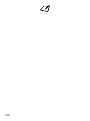 117
117
-
 118
118
-
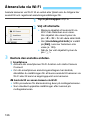 119
119
-
 120
120
-
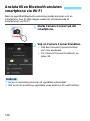 121
121
-
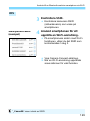 122
122
-
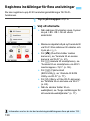 123
123
-
 124
124
-
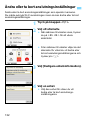 125
125
-
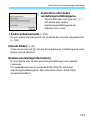 126
126
-
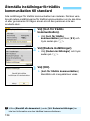 127
127
-
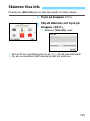 128
128
-
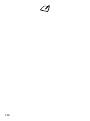 129
129
-
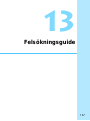 130
130
-
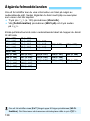 131
131
-
 132
132
-
 133
133
-
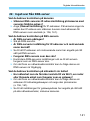 134
134
-
 135
135
-
 136
136
-
 137
137
-
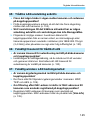 138
138
-
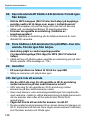 139
139
-
 140
140
-
 141
141
-
 142
142
-
 143
143
-
 144
144
-
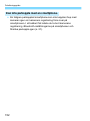 145
145
-
 146
146
-
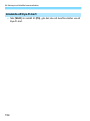 147
147
-
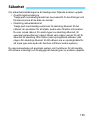 148
148
-
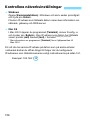 149
149
-
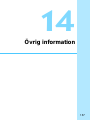 150
150
-
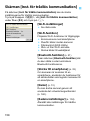 151
151
-
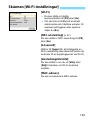 152
152
-
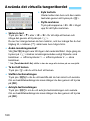 153
153
-
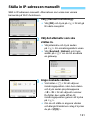 154
154
-
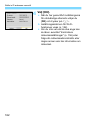 155
155
-
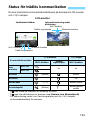 156
156
-
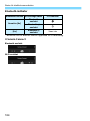 157
157
-
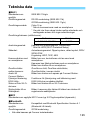 158
158
-
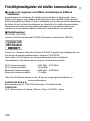 159
159
-
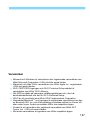 160
160
-
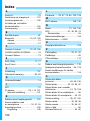 161
161